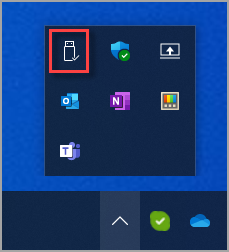Windows'ta donanımı güvenle kaldırma
Uygulandığı Öğe
Veri kaybını önlemek için USB flash sürücüler veya harici sabit sürücüler gibi donanım cihazlarını güvenli bir şekilde kaldırmak önemlidir. Donanım cihazını güvenli bir şekilde kaldırmak için aşağıdaki listeden istediğiniz yöntemi seçin:
-
Görev çubuğunun sistem tepsisi alanında Donanımı Güvenli Bir Şekilde Kaldır ve Medyayı Çıkar simgesine sağ tıklayın. Donanımı Güvenli Bir Şekilde Kaldır ve Medyayı Çıkar simgesi görünmüyorsa, önce Gizli simgeleri göster'i seçin ve ardından Donanımı Güvenli Bir Şekilde Kaldır ve Medyayı Çıkar simgesine sağ tıklayın.
İpucu: Gizli simgeleri göster'i seçtikten sonra Donanımı Güvenli Bir Şekilde Kaldır ve Medyayı Çıkar simgesi hala görünmüyorsa, sistem tepsisine eklemek için bu makaledeki Sistem tepsisine Donanımı Güvenle Kaldır ve Medyayı Çıkar simgesini ekleme bölümüne bakın.
-
Açılan menüde, kaldırılması gereken donanım cihazı için <cihazı çıkar>'ı seçin.
-
Donanımı Kaldırmak için Güvenli bildirimi görüntülenir ve donanım cihazı Donanımı Güvenli Bir Şekilde Kaldır ve Medyayı Çıkar menüsünden kaybolur. Donanım cihazı güvenli bir şekilde kaldırılabilir.
Sistem tepsisine Donanımı Güvenle Kaldır ve Medyayı Çıkar simgesini ekleyin
Gizli simgeleri göster'i seçtikten sonra Donanımı Güvenli Bir Şekilde Kaldır ve Medyayı Çıkar simgesi hala görünmüyorsa, görünür hale getirmek için aşağıdaki adımları kullanın:
-
Görev çubuğuna sağ tıklayın ve Görev çubuğu ayarları'nı seçin.Veya Aşağıdaki Kişiselleştirme > Görev Çubuğu kısayolunu seçin:Kişiselleştirme > Görev Çubuğunu Aç
-
Kişiselleştirme > Görev Çubuğu penceresinde Diğer sistem tepsisi simgeleri bölümünü seçerek genişletin.
-
Listeyi kaydırın ve Donanımı Güvenli Bir Şekilde Kaldır ve Medyayı Çıkar'ı bulun.
-
Donanımı Güvenli Bir Şekilde Kaldır ve Medyayı Çıkar'ın Açık olduğundan emin olun.
-
Donanımı Güvenli Bir Şekilde Kaldır ve Medyayı Çıkar simgesi artık görev çubuğunun sistem tepsisi alanında görünmelidir.
Notlar: Donanımı Güvenli Bir Şekilde Kaldır ve Medyayı Çıkar simgesi, aşağıdaki durumlarda görev çubuğunun sistem tepsisi alanında görünmeyebilir:
-
Çıkarılabilir donanım cihazı Windows cihazına bağlı değil.
-
Pencere cihazı, kaldırılması gereken donanım cihazını tanımaz.
-
Başlat'ı ve ardından Bluetooth & cihazları > Cihazlar > Ayarlar'ı seçin.VeyaCihazlar kısayolu > aşağıdaki Bluetooth & cihazlarını seçin:Bluetooth & cihazları > Cihazlar'ı açın
-
Bluetooth & cihazları > Cihazlar kısayol penceresinde, Diğer cihazlar bölümünün altında kaldırılması gereken donanım cihazını bulun.
-
İstenen donanım cihazı bulunduktan sonra genişletmek için cihazı seçin.
-
Bu cihazı kaldır'ın yanındaki Kaldır düğmesini seçin. Kaldır düğmesinin, donanım cihazının hemen altında kaldırılması gereken düğme olduğundan emin olun.
-
Donanım cihazı Diğer cihazlar bölümünden kaybolduktan sonra güvenli bir şekilde kaldırılabilir.
Windows 10 desteği Ekim 2025'te sona erecek
Microsoft, 14 Ekim 2025'ten sonra Windows 10 için Windows Update üzerinden ücretsiz yazılım güncelleştirmeleri, teknik yardım veya güvenlik düzeltmeleri sağlamayacaktır. Bilgisayarınız çalışmaya devam eder ancak Windows 11’e geçmenizi öneririz.
-
Görev çubuğunun sistem tepsisi alanında Donanımı Güvenli Bir Şekilde Kaldır ve Medyayı Çıkar simgesine sağ tıklayın. Donanımı Güvenli Bir Şekilde Kaldır ve Medyayı Çıkar simgesi görünmüyorsa, önce Gizli simgeleri göster'i seçin ve ardından Donanımı Güvenli Bir Şekilde Kaldır ve Medyayı Çıkar simgesine sağ tıklayın.
İpucu: Gizli simgeleri göster'i seçtikten sonra Donanımı Güvenli Bir Şekilde Kaldır ve Medyayı Çıkar simgesi hala görünmüyorsa, sistem tepsisine eklemek için bu makaledeki Sistem tepsisine Donanımı Güvenle Kaldır ve Medyayı Çıkar simgesini ekleme bölümüne bakın.
-
Açılan menüde, kaldırılması gereken donanım cihazı için <cihazı çıkar>'ı seçin.
-
Donanımı Kaldırmak için Güvenli bildirimi görüntülenir ve donanım cihazı Donanımı Güvenli Bir Şekilde Kaldır ve Medyayı Çıkar menüsünden kaybolur. Donanım cihazı güvenli bir şekilde kaldırılabilir.
Sistem tepsisine Donanımı Güvenle Kaldır ve Medyayı Çıkar simgesini ekleyin
Gizli simgeleri göster'i seçtikten sonra Donanımı Güvenli Bir Şekilde Kaldır ve Medyayı Çıkar simgesi hala görünmüyorsa, görünür hale getirmek için aşağıdaki adımları kullanın:
-
Görev çubuğuna sağ tıklayın ve Görev çubuğu ayarları'nı seçin.Veya Aşağıdaki Görev Çubuğu kısayolunu seçin:Görev çubuğu
-
Görev çubuğu penceresindeki Bildirim alanı'nın altında Görev çubuğunda hangi simgelerin görüneceğini seçin bağlantısını seçin.
-
Görev çubuğunda hangi simgelerin görüneceğini seçin penceresinde listeyi kaydırın ve Windows Gezgini: Donanımı Güvenli Bir Şekilde Kaldır ve Medyayı Çıkar'ı bulun
-
Windows Gezgini: Donanımı Güvenle Kaldır ve Medyayı Çıkar'ın Açık olduğundan emin olun.
Önemli: Birden çok Windows Gezgini seçeneği olabilir. Donanımı Güvenli Bir Şekilde Kaldır ve Medyayı Çıkar etiketli Windows Gezgini öğesinde geçiş yaptığınızdan emin olun.
-
Donanımı Güvenli Bir Şekilde Kaldır ve Medyayı Çıkar simgesi artık görev çubuğunun sistem tepsisi alanında görünmelidir.
Notlar: Donanımı Güvenli Bir Şekilde Kaldır ve Medyayı Çıkar simgesi, aşağıdaki durumlarda görev çubuğunun sistem tepsisi alanında görünmeyebilir:
-
Çıkarılabilir donanım cihazı Windows cihazına bağlı değil.
-
Pencere cihazı, kaldırılması gereken donanım cihazını tanımaz.
-
Windows cihazında Başlat'ı ve ardından Ayarlar > Cihazlar'ı seçin.Veya Aşağıdaki Bluetooth & diğer cihazlar kısayolunu seçin:Bluetooth & diğer cihazları açın
-
Bluetooth & diğer cihazlar penceresinde, Diğer cihazlar bölümünün altında kaldırılması gereken donanım cihazını bulun.
-
İstenen donanım cihazı bulunduktan sonra genişletmek için cihazı seçin.
-
Cihazı kaldır düğmesini seçin. Kaldırılacak cihazı kaldır düğmesinin, donanım cihazının hemen altında kaldırılması gereken düğme olduğundan emin olun.
-
Bu cihazı kaldırmak istediğinizden emin misiniz? penceresinde Evet düğmesini seçin.
-
Donanım cihazı Diğer cihazlar bölümünden kaybolduktan sonra güvenli bir şekilde kaldırılabilir.